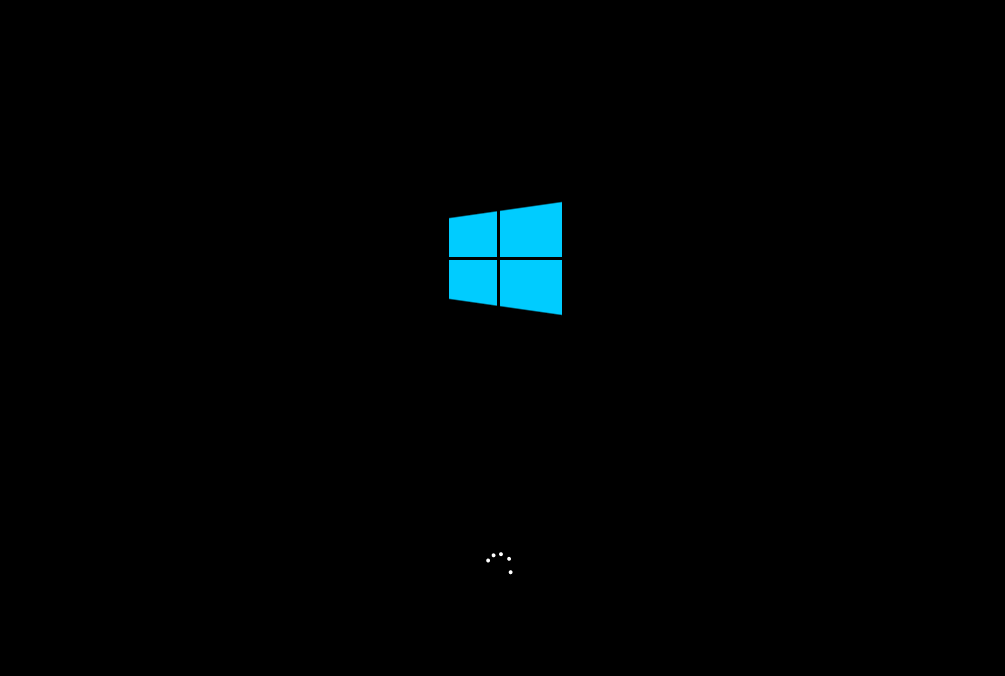惠普Proone 400 G6制作U盘启动盘重装Win11企业版教程
更新日期:2022-08-30
来源:纯净之家
惠普Proone 400 G6怎么重装Win11企业版系统?惠普Proone 400 G6是商用一体机,有些用户不喜欢预装的Win11家庭版,要改为Win11企业版,那么我们可以制作U盘启动盘来完成,方法不难,大家可以参考以下信息。
前期准备
1、U盘一个(建议选用8G以上容量的U盘,方便把系统镜像放进去)。
2、一台正常联网可使用的惠普Proone 400 G6。
3、在本站下载Win11企业版。
4、下载U盘启动盘制作工具:本站搜索或点击系统之家装机大师下载。
U盘装系统步骤
1、查找自己电脑的U盘启动快捷键,戴尔按F12。
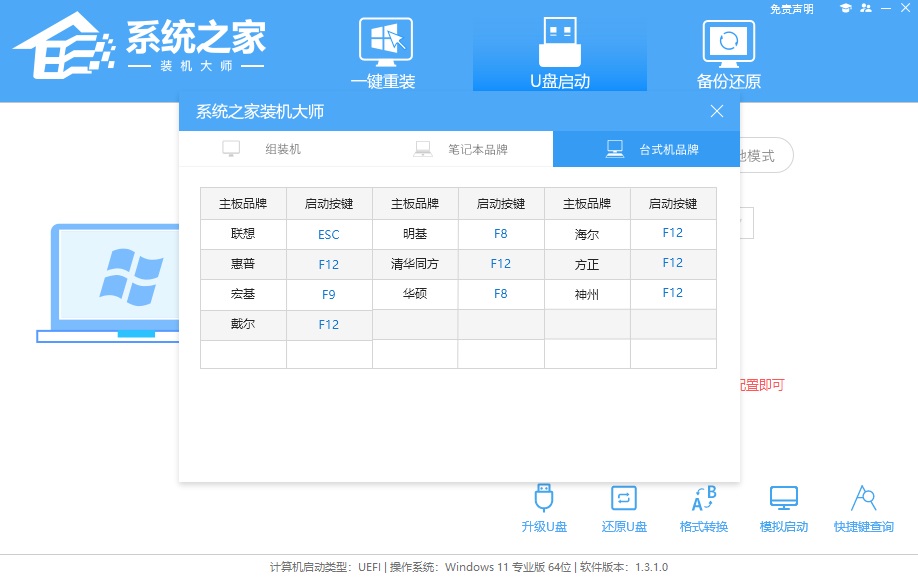
2、U盘插入电脑,重启电脑按F12快捷键选择U盘进行启动。进入后,键盘↑↓键选择第二个[02]启动Windows10PEx64(网络版),然后回车。
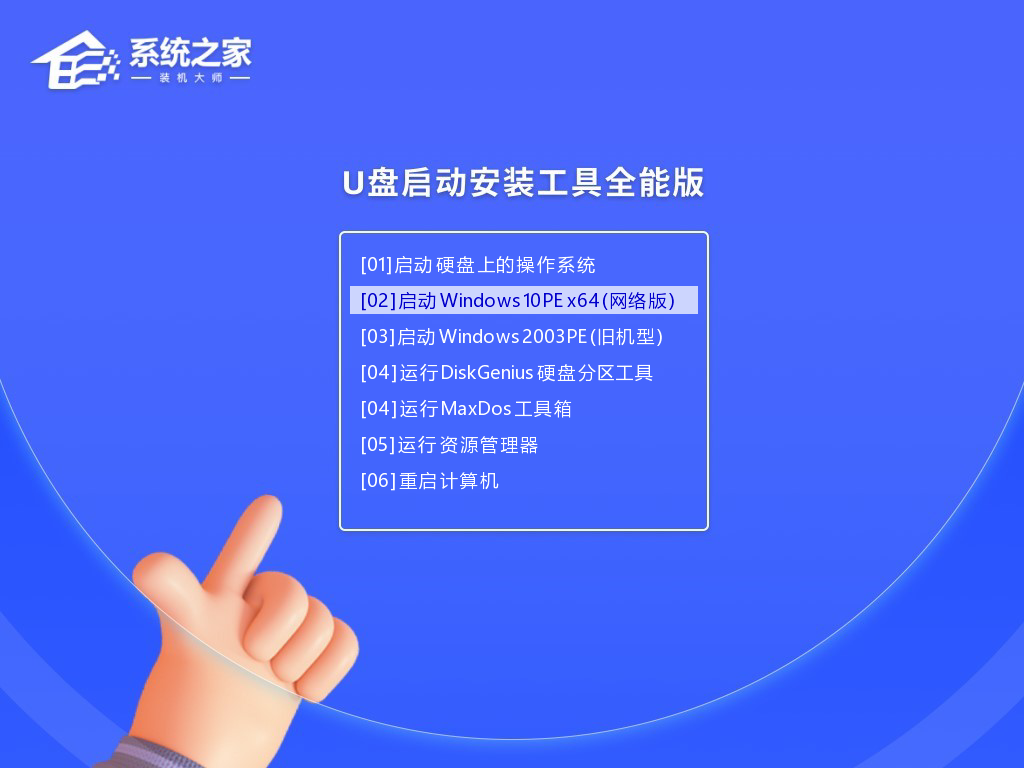
3、进入PE界面后,点击桌面的一键重装系统。
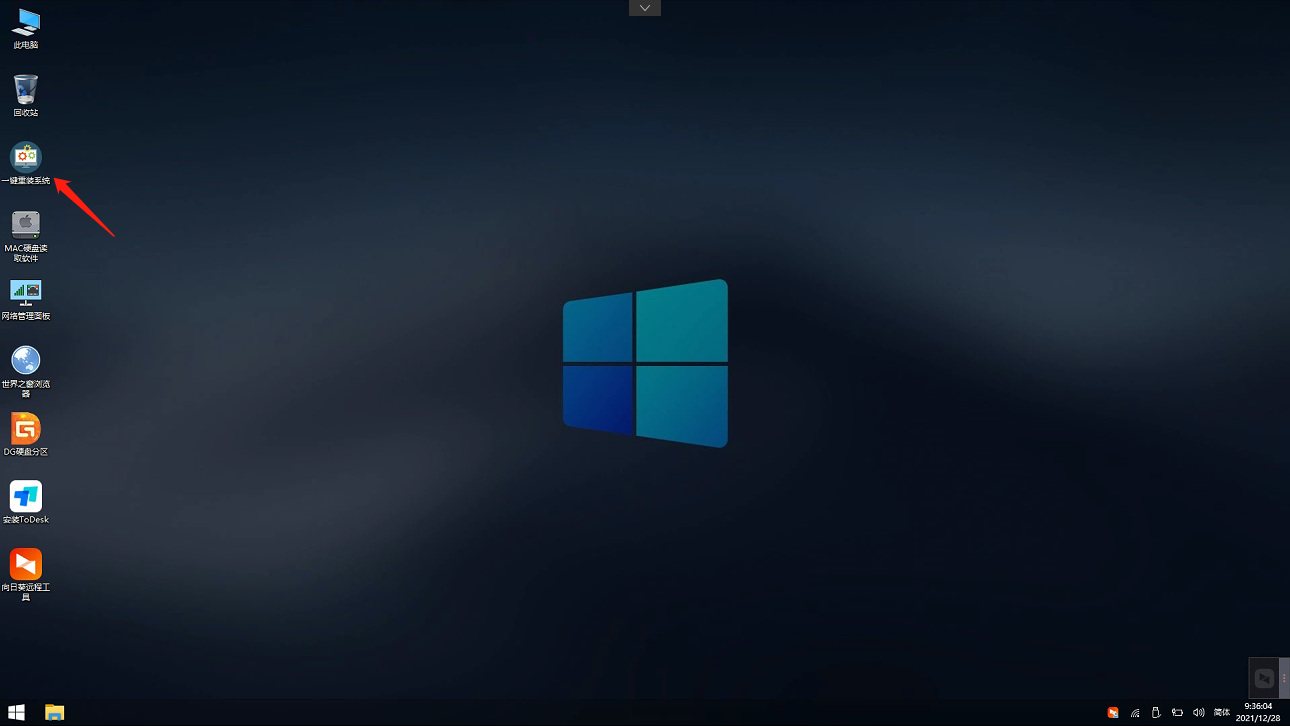
4、打开工具后,点击浏览选择U盘中的下载好的系统镜像ISO。选择后,再选择系统安装的分区,一般为C区,如若软件识别错误,需用户自行选择。
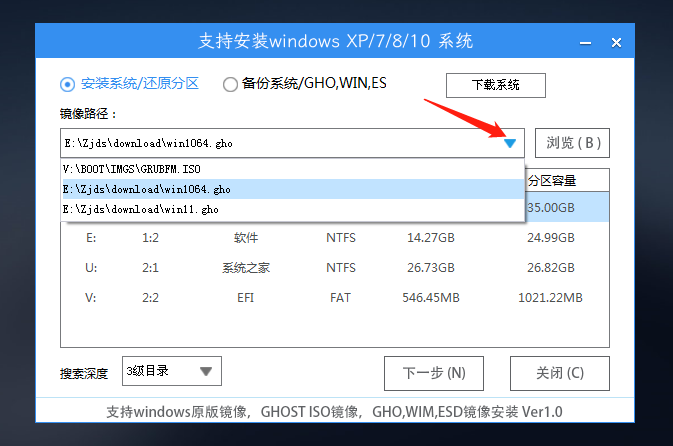
5、选择完毕后点击下一步。
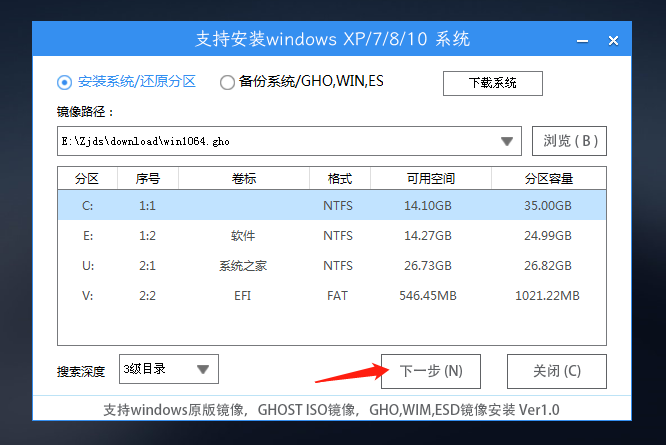
6、此页面直接点击安装即可。
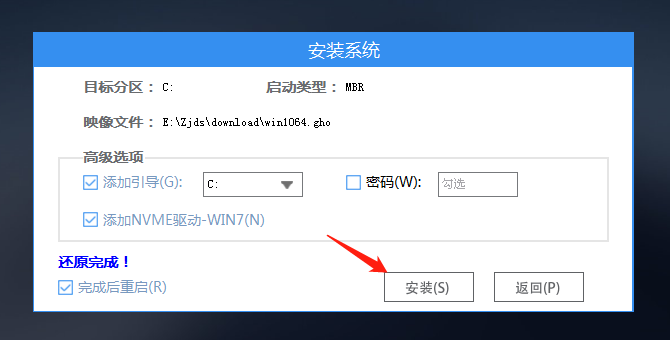
7、系统正在安装,请等候。
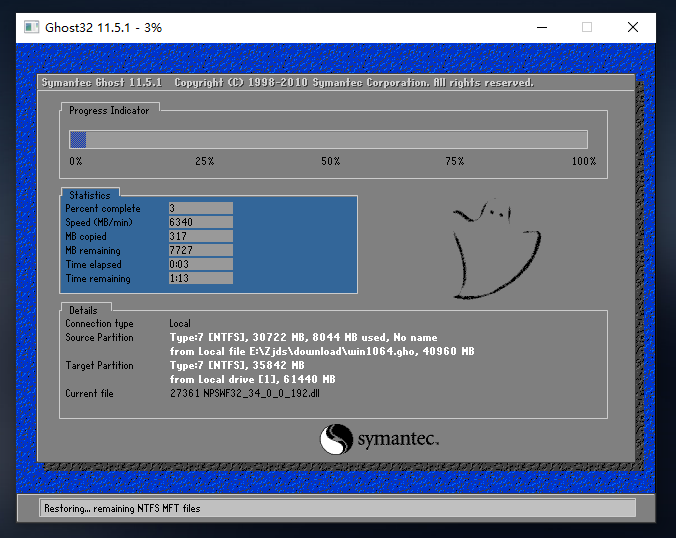
8、系统安装完毕后,软件会自动提示需要重启,并且拔出U盘,请用户拔出U盘再重启电脑。
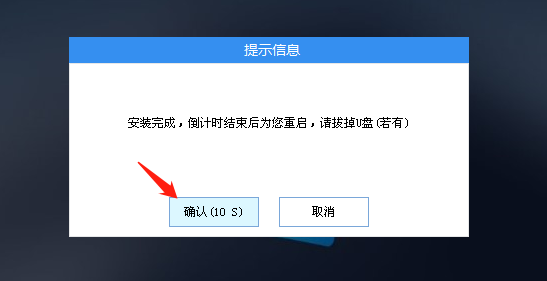
9、重启后,系统将自动进入系统安装界面,到此,装机就成功了!